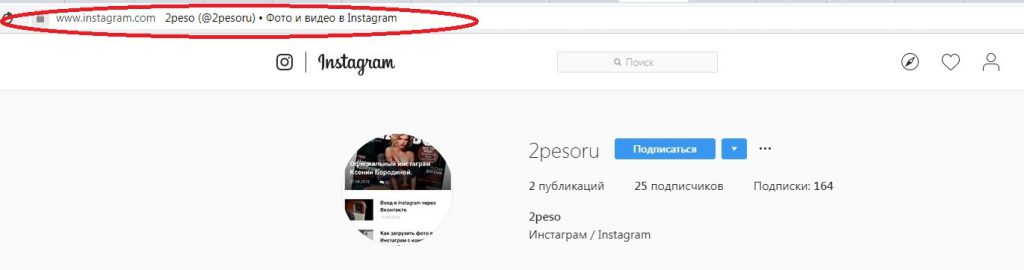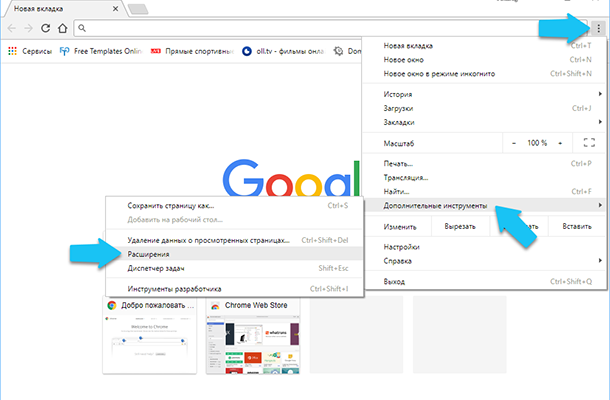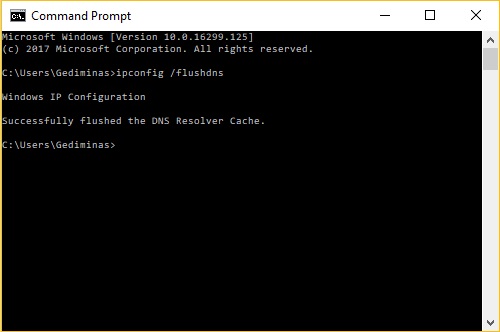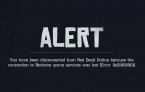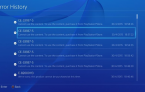Что делать при появлении ошибки 304: пошаговое руководство
Код ошибки 304 является одним из многих кодов состояния, которые указывают на проблему связи между браузером пользователя и сервером веб-сайта. Эта ошибка на веб-портале может привести к полной блокировке доступа к контенту. Статья поможет разобраться, что такое ошибка HTTP 304 (Not Modified), какие сбои она может вызывать в работе компьютера. Также здесь указано пошаговое руководство по избавлению от ошибки 304.
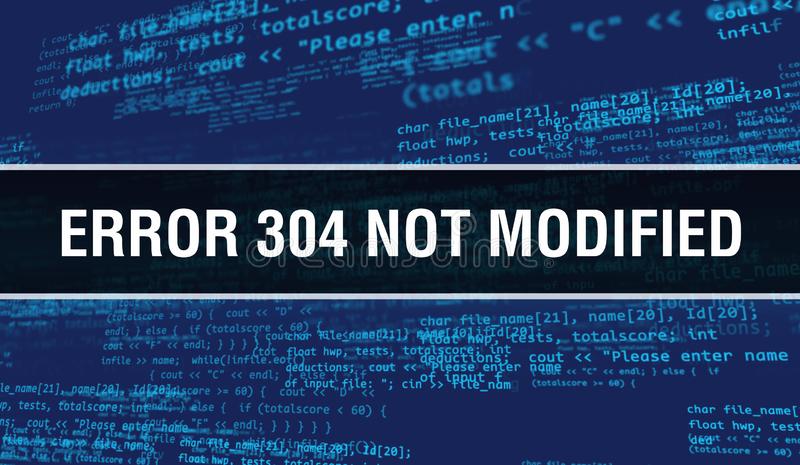
Содержание
О чем говорит ошибка 304?
304 ошибка сервера означает, что запрашиваемый веб-сайт не обновлялся с момента последнего обращения к нему. Как правило, браузер сохраняет (или кеширует) веб-страницы, поэтому ему не нужно повторно загружать одну и ту же информацию. Это попытка ускорить доставку содержимого. Однако, если это произойдет с сайтом, посетители могут не получить доступ к веб-страницам.
Почему возникает ошибка 304?
Пользователь может получить ошибку «304 неизмененный код состояния» по разным причинам:
- Если на компьютере есть вирус или вредоносная программа, скорее всего, они повредили браузер. Это может повлиять на его способность взаимодействовать с веб-серверами и кэшировать веб-страницы.
- Когда пользователь устанавливает или удаляет программное обеспечение на своем компьютере, реестр может быть поврежден. Опять же, это влияет на браузер.
- Если с интернет-браузером связаны поврежденные файлы, это повлияет на его способность сохранять веб-страницы и обновлять информацию.
Эта ошибка может быть связана с проблемой на сервере или на стороне клиента, поэтому для ее диагностики и устранения может потребоваться ручное вмешательство пользователя.
Что делать, когда возникает ошибка 304?
Методы, которые можно использовать для устранения ошибки, варьируются от простых до технически сложных. Поисковые системы отвечают за индексацию и кеширование веб-страниц, поэтому эту проблему обычно можно проследить до браузера, используемого для доступа к веб-странице. Коды перенаправления HTTP 304 используются для повышения скорости и производительности страницы. К сожалению, если сервер или браузер настроены неправильно, связь между ними может быть нарушена, что приведет к ошибке HTTP 304.
Методы, которые можно использовать для устранения ошибки 304:
- проверить правильность ссылки на страницу;

- очистить кэш браузера;

- выключить расширения;

- сбросить кэш данные DNS.

Проверяем правильность ссылки на страницу
Часто ошибка появляется из-за того, что URL-адрес был введен неправильно. Поэтому необходимо проверить правильность введенной строки, если она известна, исправить опечатки и попытаться перейти снова. Если ошибка все же остается, можно использовать быстрый поиск в Google или Yandex, возможно, он приведет на нужную страницу.
Чистим кэш браузера
Очистка данных кеша может помочь получить доступ к нужному URL-адресу. Инструкции по выполнению этого процесса различаются в зависимости от используемого браузера.
Очистить кеша браузера для Google Chrome:
- Нажать на значок трех точек в правом верхнем углу окна браузера.
- Войти в параметры «Дополнительные инструменты».
- Выбрать «Очистить данные просмотра» в подменю.
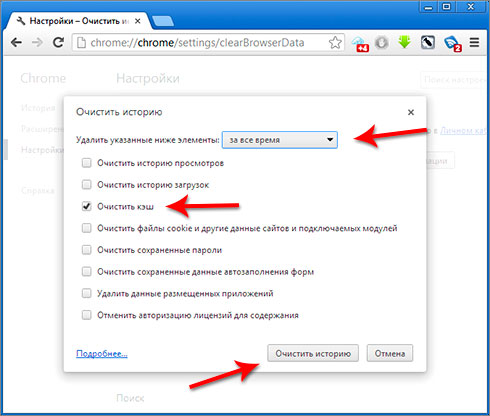
Очистка кеша браузера для Mozilla Firefox:
- Нажать значок гамбургера в правом верхнем углу.
- Выбрать «История».
- В меню шелкнуть «Очистить недавнюю историю».
- В списке «Диапазон времени для очистки» выбрать «Все».
- Установить флажок Кэш, чтобы не удалять важные данные просмотра.
- Нажать «Очистить сейчас».
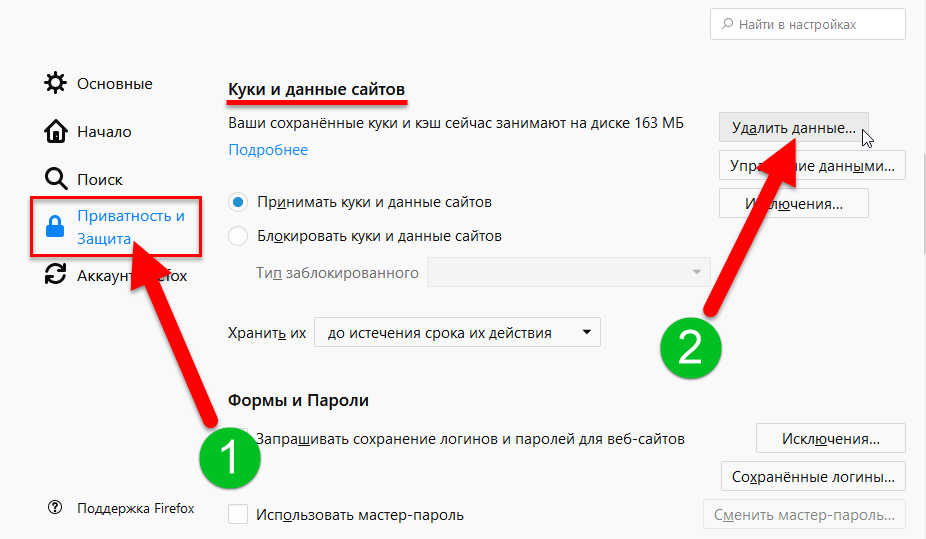
Очистка кеша браузера для Safari:
- Включить меню «Разработка».
- Выбрать «Настройки», далее «Дополнительно».
- Отметить «Показать меню разработки в строке меню».
- Перейти в «Разработка».
- Очистить кеш.
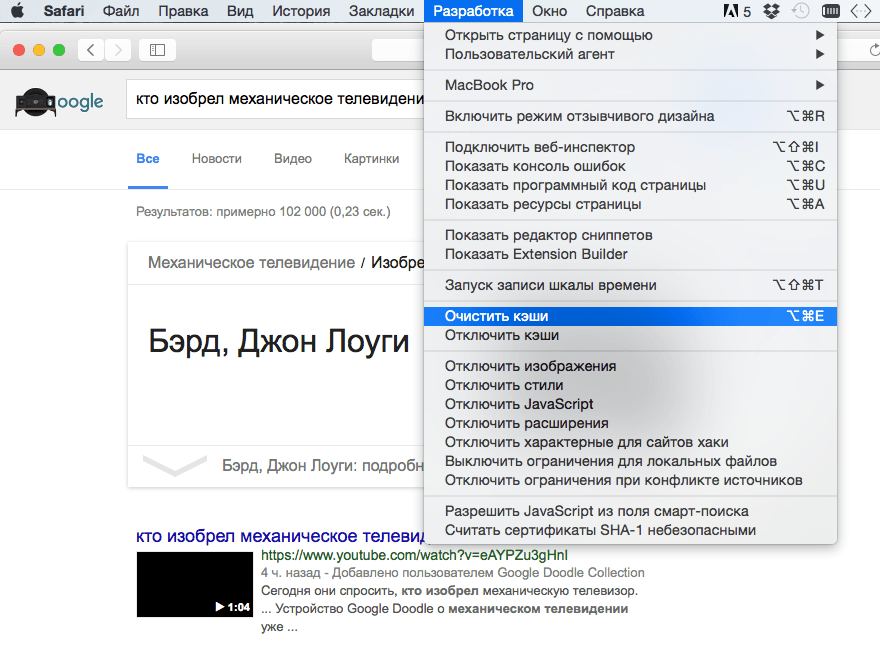
Как очистить кеш браузера для Internet Explorer:
- Щелкнуть значок шестеренки в правом верхнем углу, чтобы открыть меню «Инструменты».
- Найти «Безопасность».
- Выбрать только временные файлы интернета и файлы веб-сайтов, чтобы не удалять важную информацию.
- Нажать кнопку «Удалить».
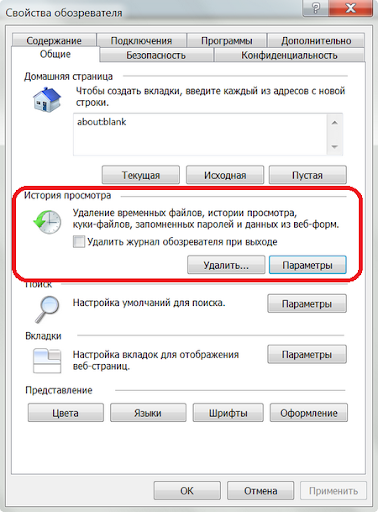
Очистка кеш браузера для Microsoft Edge:
- Нажать значок с тремя точками в правом верхнем углу окна браузера.
- Щелкнуть «Выбрать, что очистить».
- Выбрать только поле «Кэшированные данные и файлы», чтобы не удалять важную информацию.
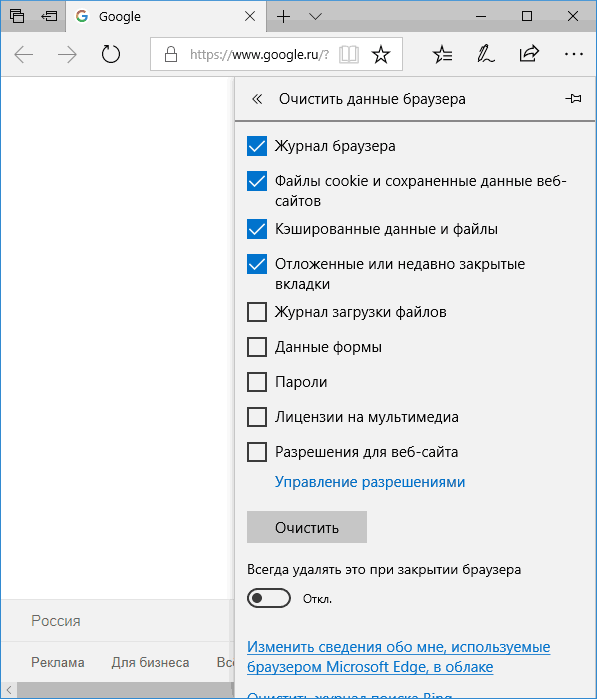
Как очистить кеш браузера для Opera:
- Щелкнуть значок Operа в верхнем левом углу.
- Найти параметр «Дополнительные инструменты».
- Выбрать «Очистить данные просмотра» в подменю.
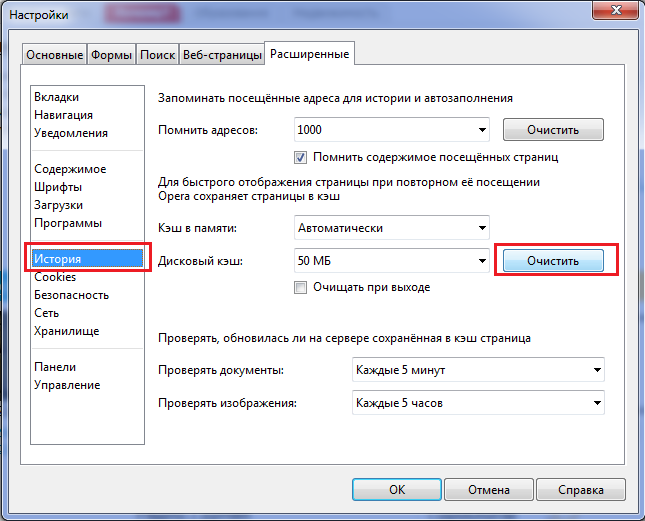
Выключаем расширения
Расширения браузера также могут быть заражены и нарушать отправку запросов или вмешиваться в связь с сервером. В этом случае можно отключить их. Для этого необходимо:
- Открыть меню Chrome
- Выбрать «Настройки», далее «Расширения».
- Деактивировать каждое из них, щелкнув соответствующий тумблер.
Также можно удалить неиспользуемые или устаревшие расширения, нажав кнопку «Удалить». Этот процесс будет немного отличаться в зависимости от браузера. Цель состоит в том, чтобы вручную удалить или отключить каждое расширение, а затем посмотреть, решит ли это проблему HTTP 304. Дальше можно попробовать включить их по одному.
Сбрасываем данные кэша DNS
Если проблема не решилась с помощью предыдущих пунктов, то, возможно, она связана с настройками DNS. Например, использование устаревшего IP-адреса может вызвать ошибку HTTP 304. Еще один способ попробовать — очистить DNS и сбросить TCP/IP.
В Chrome можно очистить DNS браузера:
- Ввести «chrome: //net-internals/#dns» в новой вкладке.
- Нажать Enter.
- Затем кнопку Clear Host Cache.
Также можно очистить DNS и сбросить TCP / IP в своей операционной системе. Другая возможная причина ошибки — неправильный адрес DNS. Поэтому стоит использовать Google Public DNS, чтобы посмотреть, решит ли он проблему.
В Windows можно сделать это так:
- Нажать Win + R клавиши.
- В Run окне, которое появляется, требуется ввести «ncpa.cpl» в поле команды.
- Нажать кнопку OK.
- В следующем открывшемся окне «Сетевые подключения» найти используемое подключение и щелкнуть на него правой кнопкой мыши.
- Выбрать «Свойства», оттуда дважды щелкнуть «Internet Protocol Version 4».
- Кликнуть на вариант «Использовать следующие адреса DNS-серверов».
- Ввести значение «8.8.8.8.8» в разделе «Предпочтительный» и 8.8.4.4 в графу «Альтернативный».
- Нажать ОК.
- Далее требуется перезагрузить систему и попробовать снова получить доступ к веб-сайту.
Чтобы изменить настройки DNS-сервера в macOS, нужно:
- Перейти в Apple.
- Выбрать «Системные настройки».
- Нажать «Сеть».
- В открывшемся окне выбрать свое подключение.
- Нажать «Дополнительно».
- Выбрать DNS.
- Нужно щелкнуть символ + рядом с адресами IPv4 или IPv6, чтобы заменить существующие адреса общедоступными IP-адресами Google.
Для получения дополнительных инструкций или совета по использованию Google Public DNS в Linux или другой операционной системе лучше ознакомиться с собственным руководством Google по DNS.
Ошибка 304 Not Modified может возникать как из-за проблем, связанных с сервером, так и с клиентом. Если ни один из методов, рассмотренных ранее, не помог решить проблему, возможно, файлы конфигурации сервера пользователя повреждены или имеется неверная информация о переадресации. Ошибка сервера может заблокировать доступ ко всему контенту, а это значит, что понимание того, как ее исправить, имеет большое значение. В этом руководстве представлены причины и методы, которые позволяют как можно быстрее вернуть все в норму.